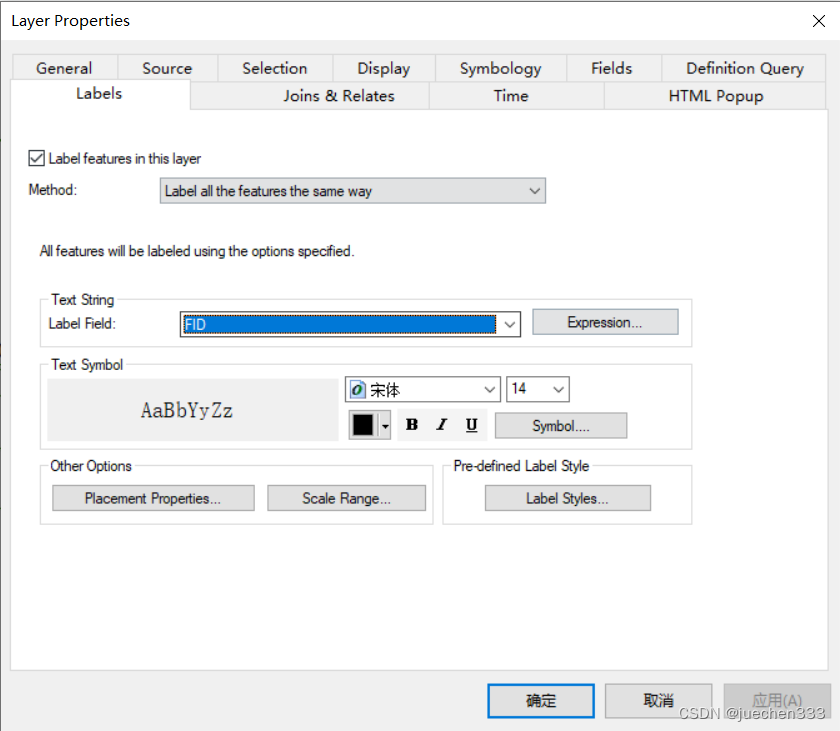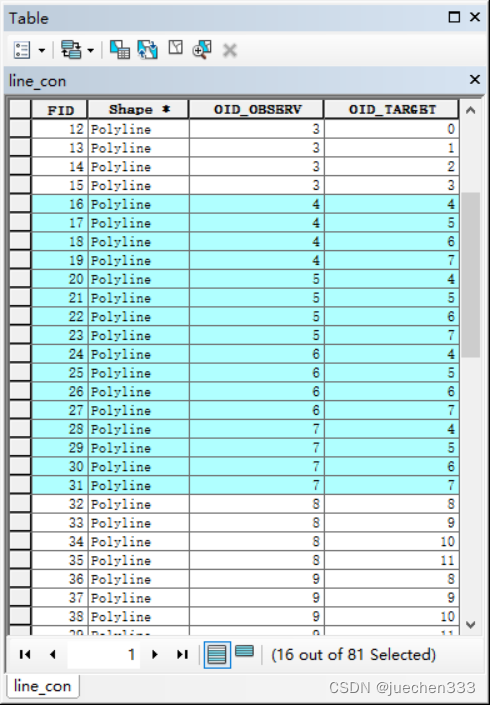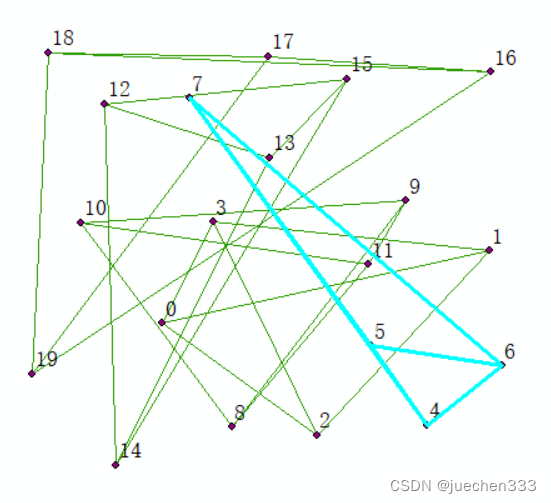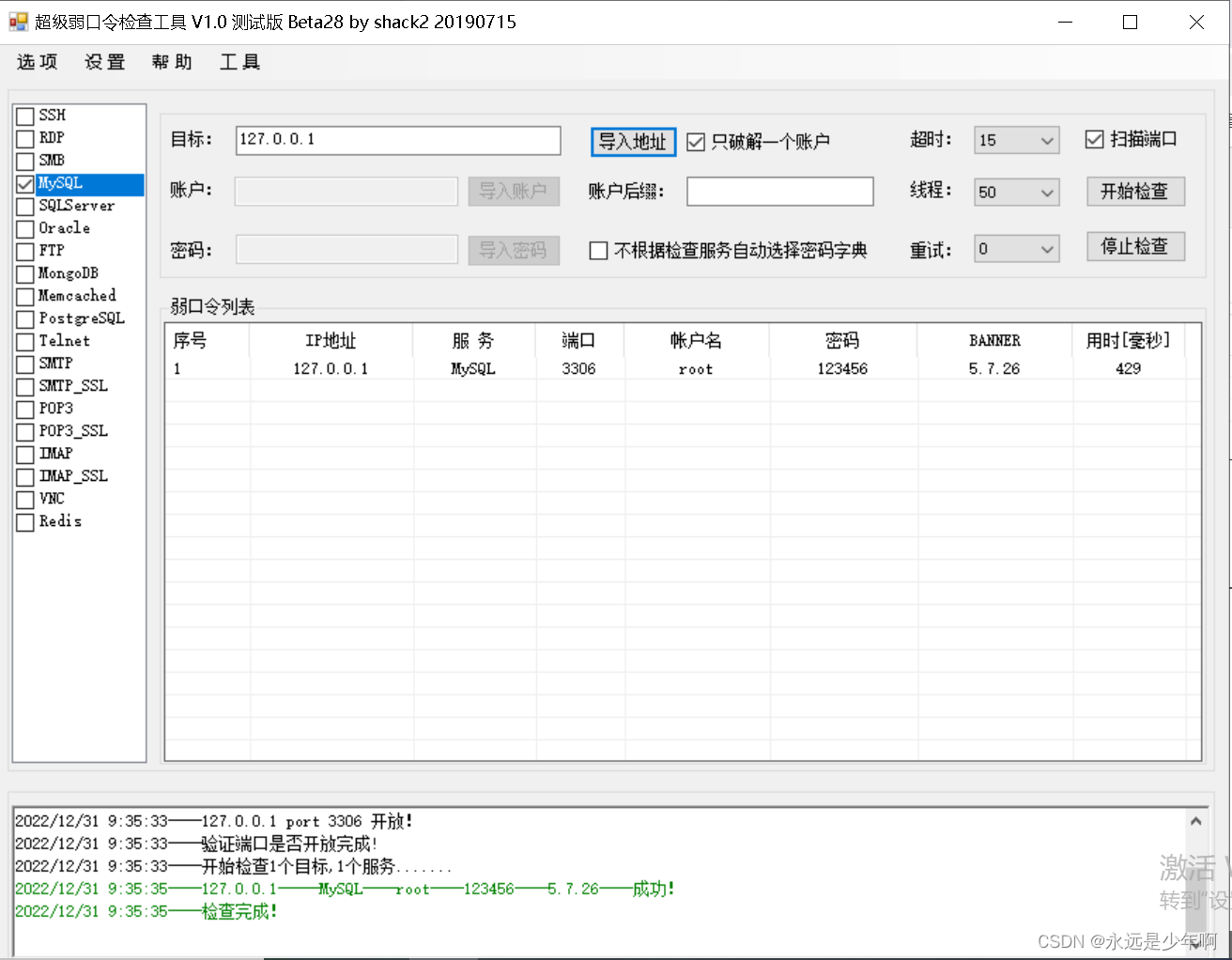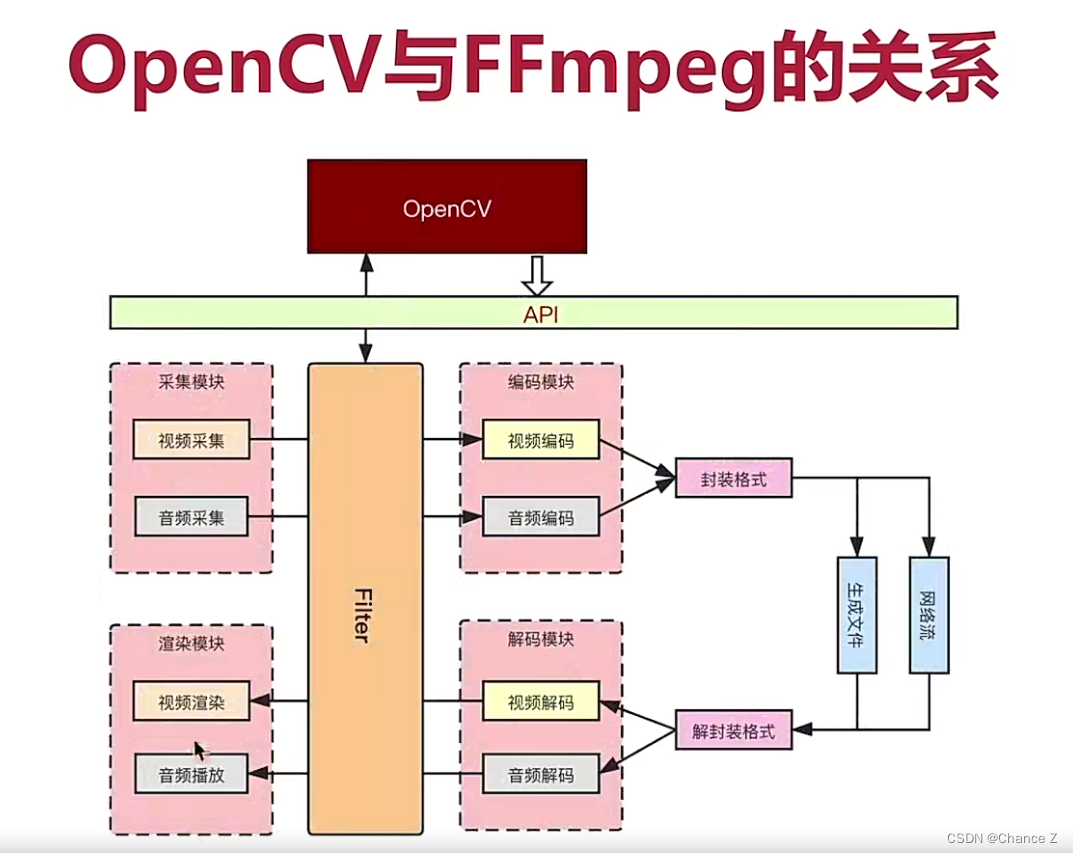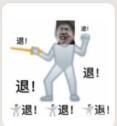本实验专栏参考自汤国安教授《地理信息系统基础实验操作100例》一书
实验平台:ArcGIS 10.6
实验数据:请访问实验1(传送门)
高级编辑篇--实验40 构建点对连线
目录
一、实验背景
二、实验数据
三、实验步骤
(1)构造视线
(2)清除冗余记录
(3)构建条件限制的连线
一、实验背景
基于点集的空间分析方法,常常需要分析点对之间的属性关系,通过将各个点对的属性关系进行符号化显示,达到有效表达点集内部相互关系的目的,如点对连接边的强度系数等。而点对的相互关系可以借助点对连线来表达。
本实验讲述使用地理信息系统软件构建点对连线的方法,每条连线需要满足点对规则。读者通过实验练习,应能够学会使用不同的点对规则构建连线,掌握表达点集内部相互关系的有效方法。
二、实验数据
| 图层名称 | 格式 | 坐标系 | 说明 |
| point | Shapefile点要素 | Unknown | 构件连线的点图层 |
直接双击文件Ex40.mxd即可打开
三、实验步骤
(1)构造视线
在 ArcToolbox 中,打开【3D Analyst Tools】→【Visibolity】→【Constuction Sight Lines】对话框,【Observer】设置为“point”,【Target Features】设置为“point”,【Output】设置为“line_all”,其余参数默认;点击【OK】,获得点对的连线数据。其中,点0和点1的连线及其属性如图所示。
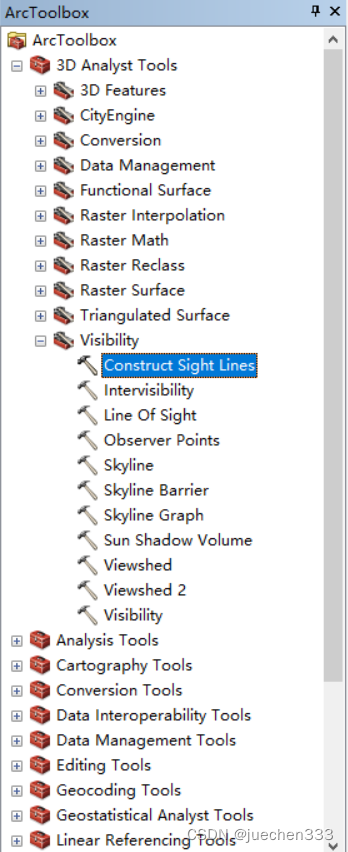
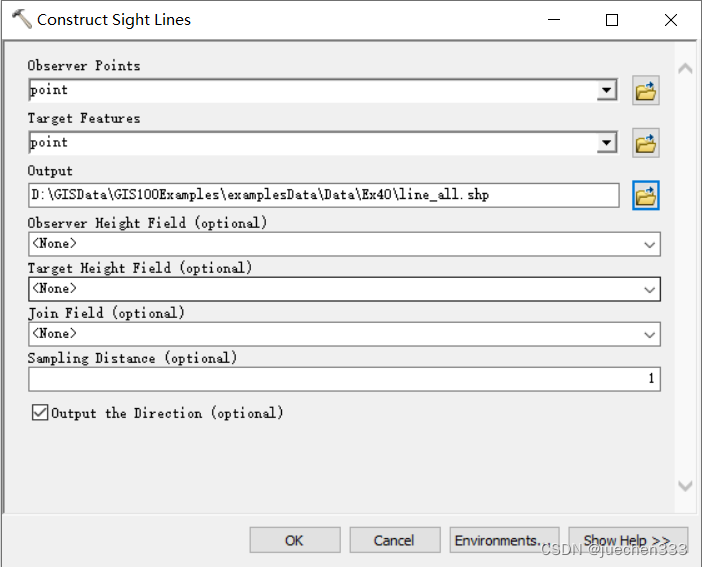
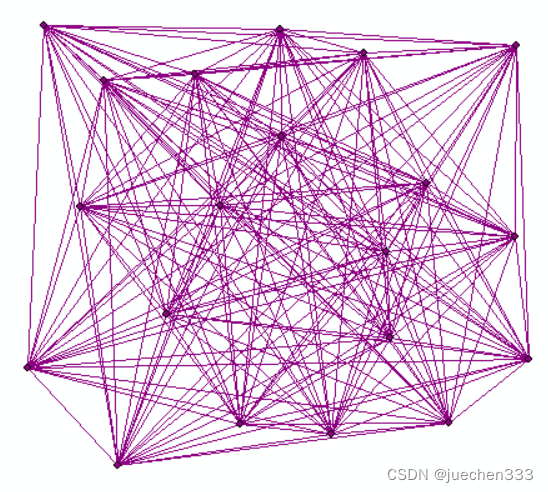
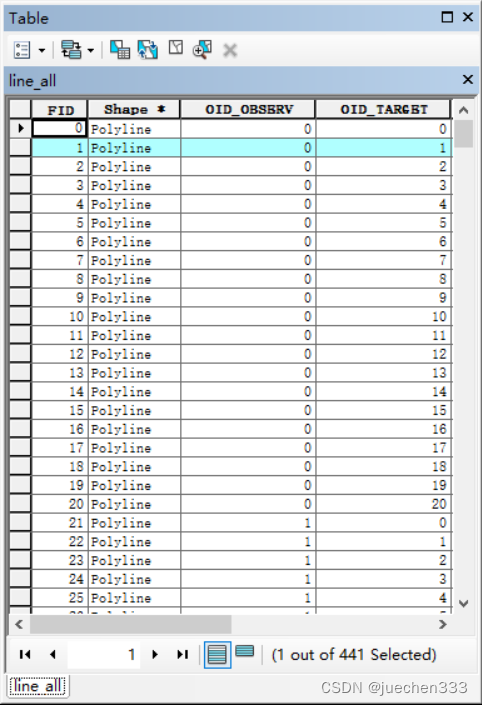

(2)清除冗余记录
步骤(1)存在点与点自身构建连线的记录,造成属性表记录的冗余,因此需要删除该记录,本例中将正常记录导出成新图层来实现冗余记录的清除操作。点击【Clear Selection】清除所选,在属性表中打开【Table Options】→【Select by Attributes】对话框,输入公式:"OID_OBSERV"<> "OID_TARGET";点击【Apply】,得到共420条正常的线记录,右击line _all图层,选择【Data】→【Export Data】对话框,【Output feature class】设置为“line_ok”;点击【OK】,得到最终结果。
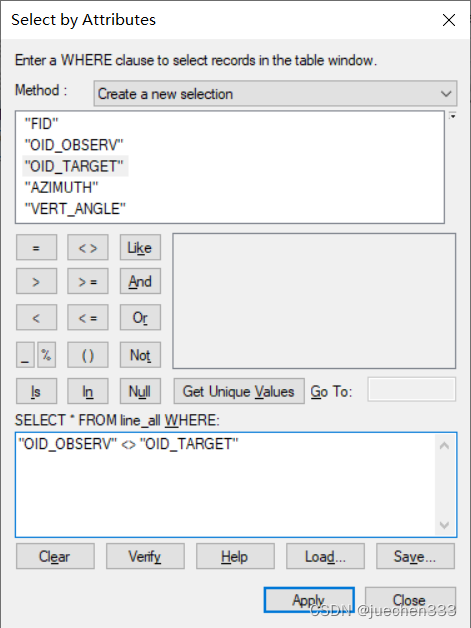
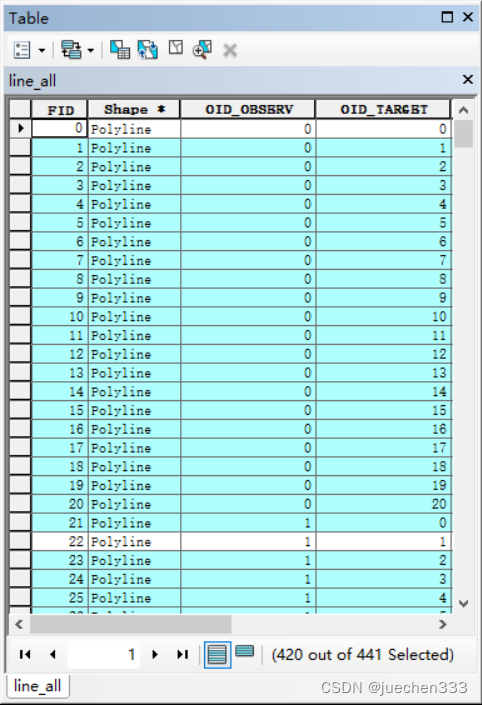

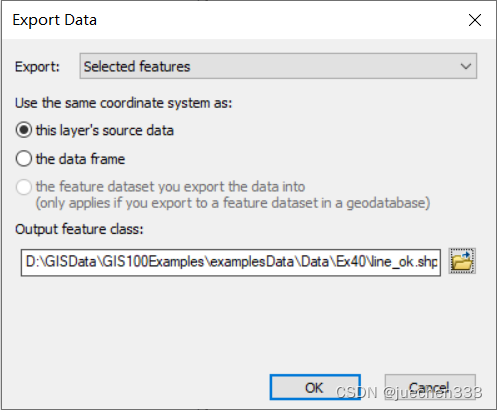
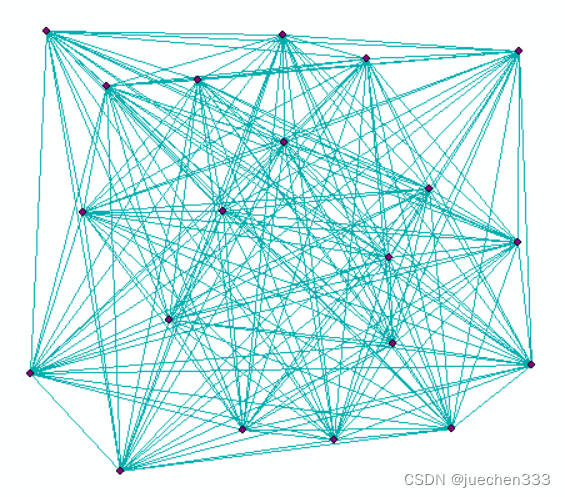
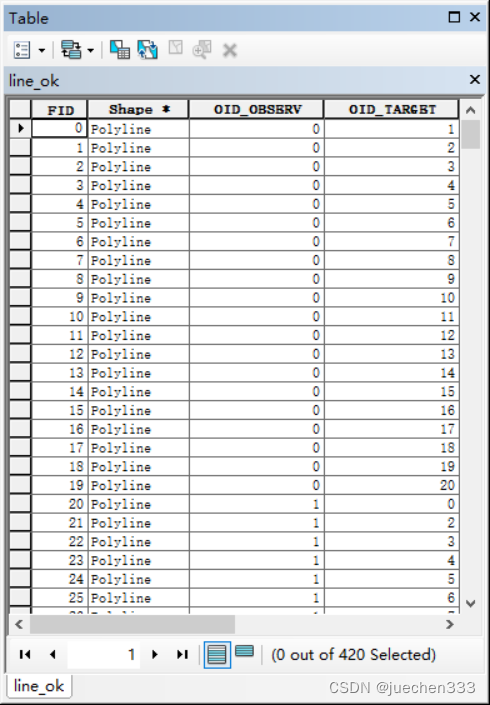
(3)构建条件限制的连线
打开【3D Analyst Tools】→【Visibolity】→【Constuction Sight Lines】对话框,【Observer Points】和【Target Features】均设置为“point”,【Output】设置为“line_con”,【Join Field】设置为“ID”字段;点击【OK】,得到受ID字段条件限制的连线结果。
注:连接字段参数限制了必须拥有相同字段值的点对才能构建连线,将“point”的“FID”属性显示在图层,如图中点(4,5,6,7)相互连接,而不与其余点进行连线。